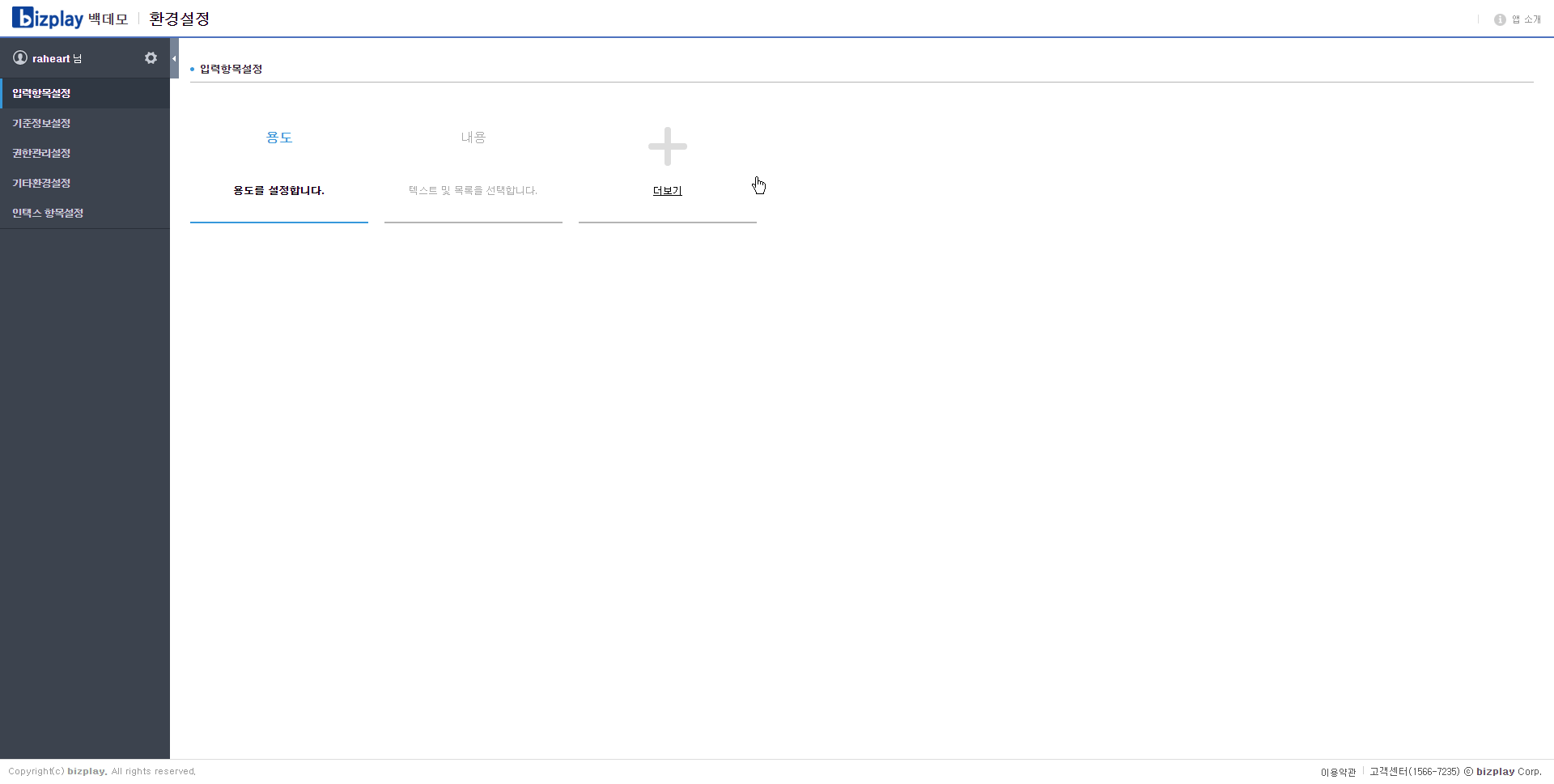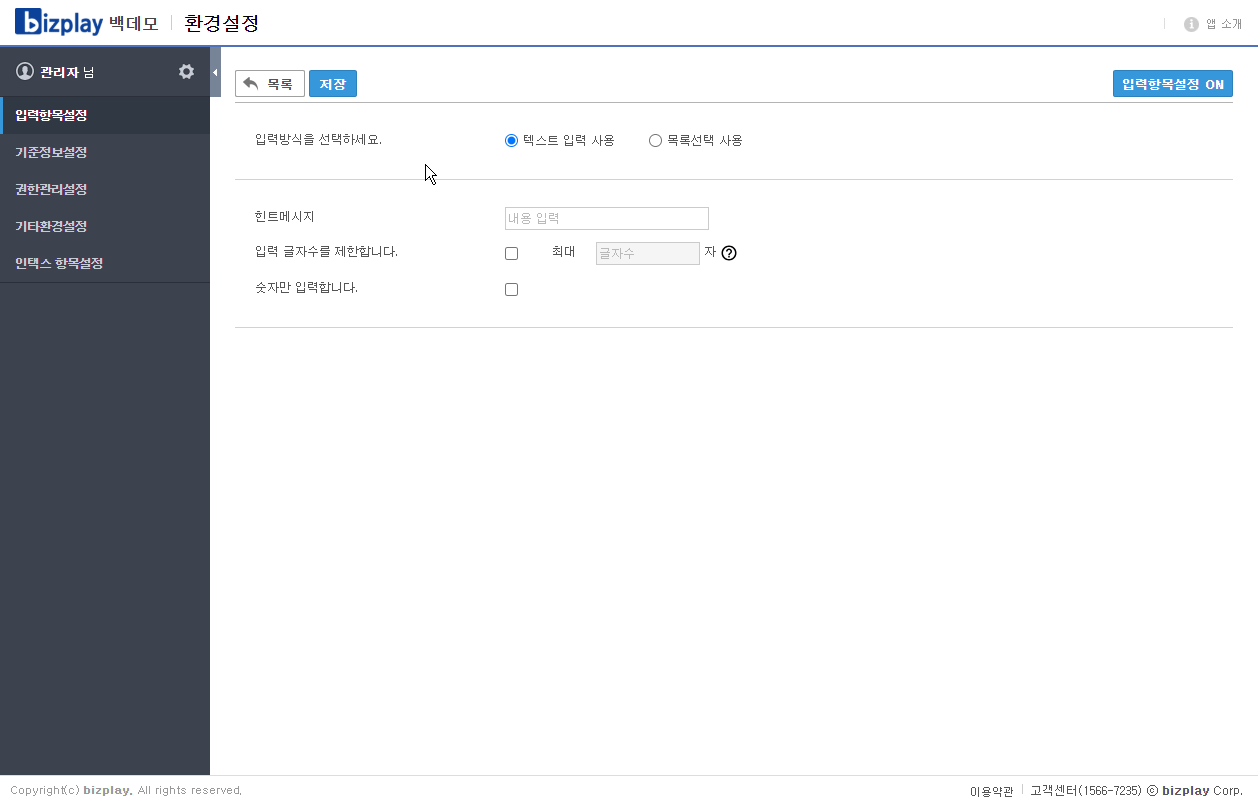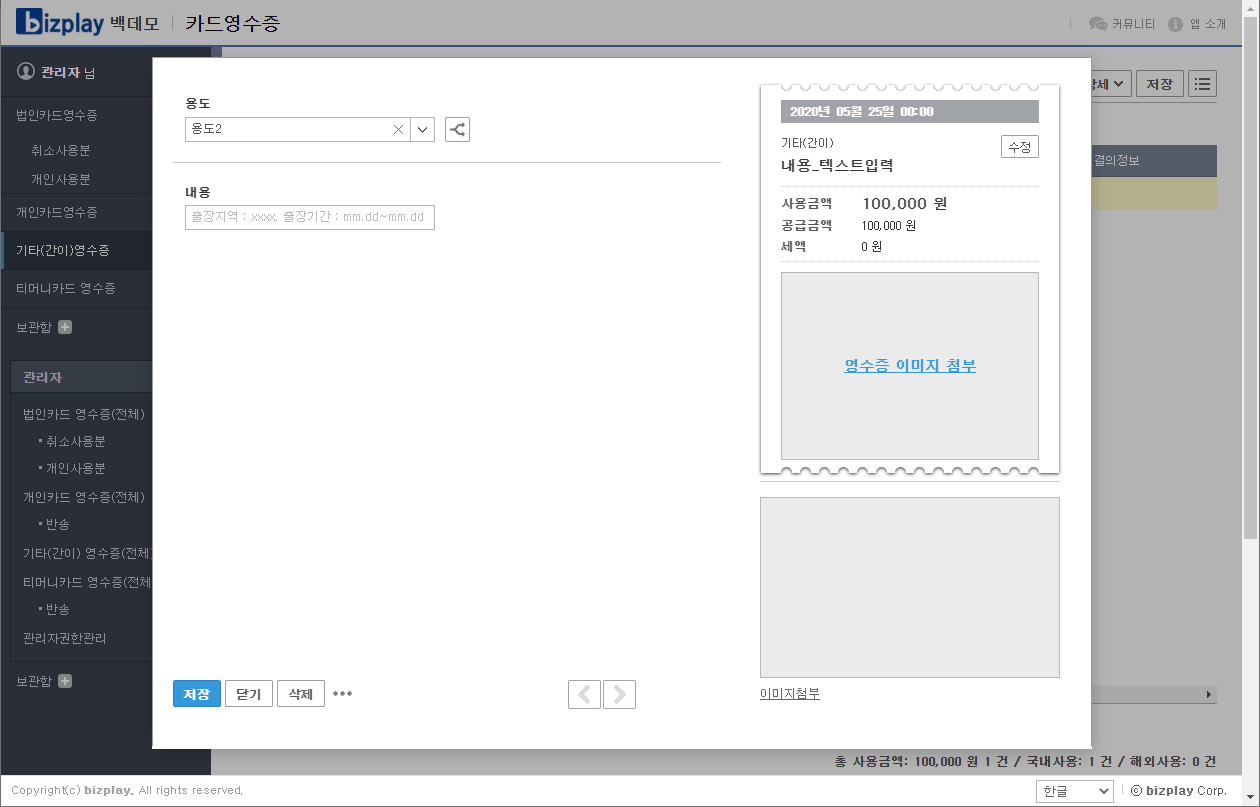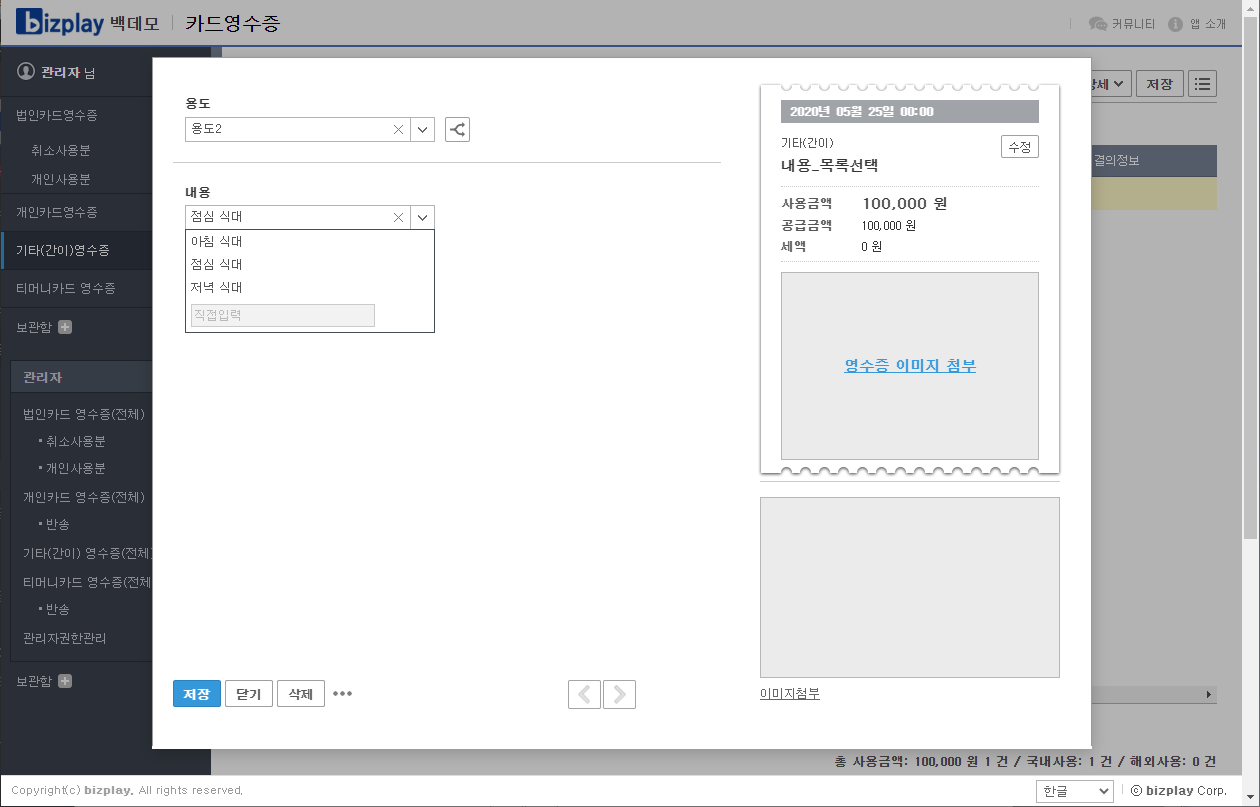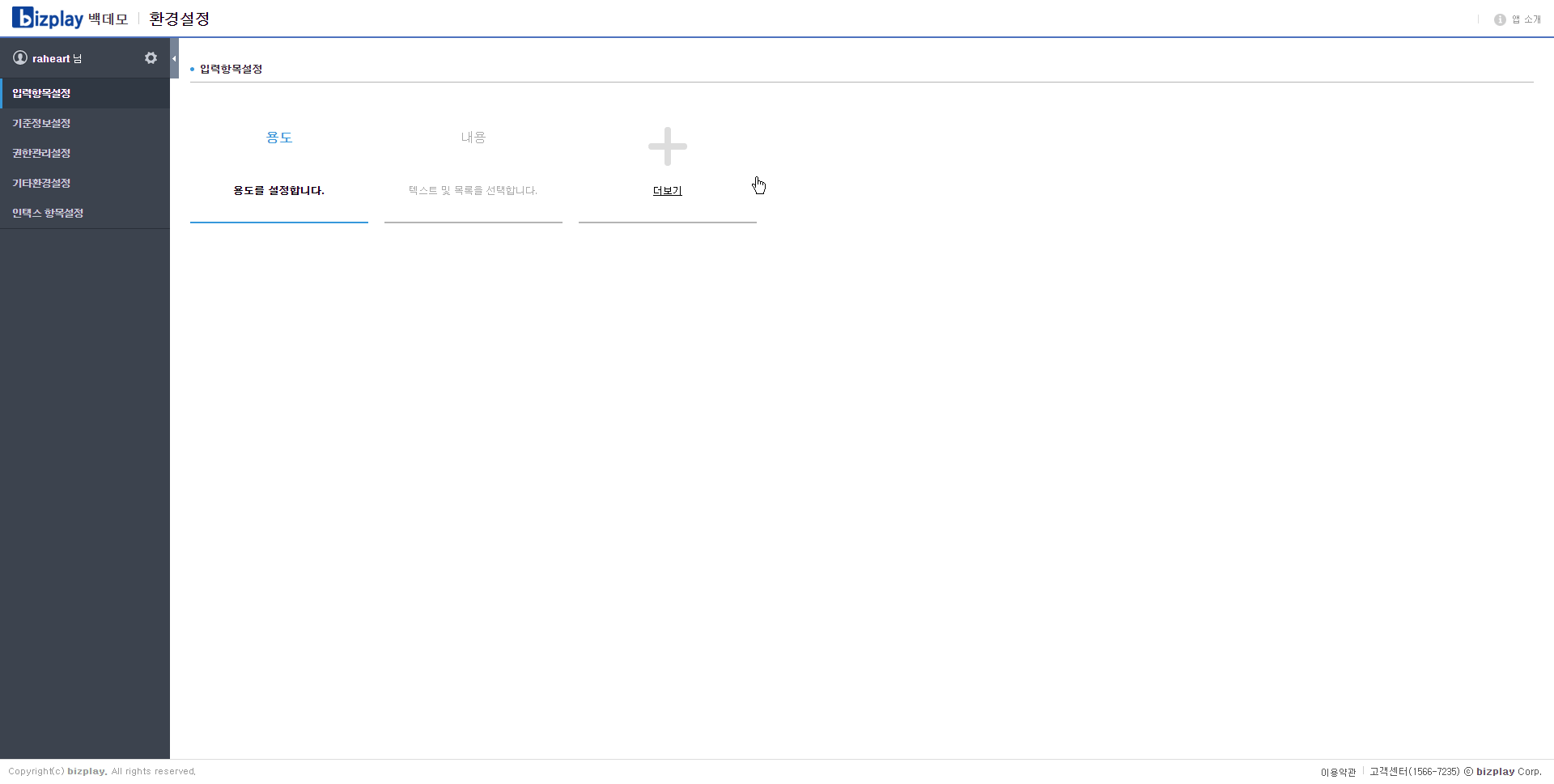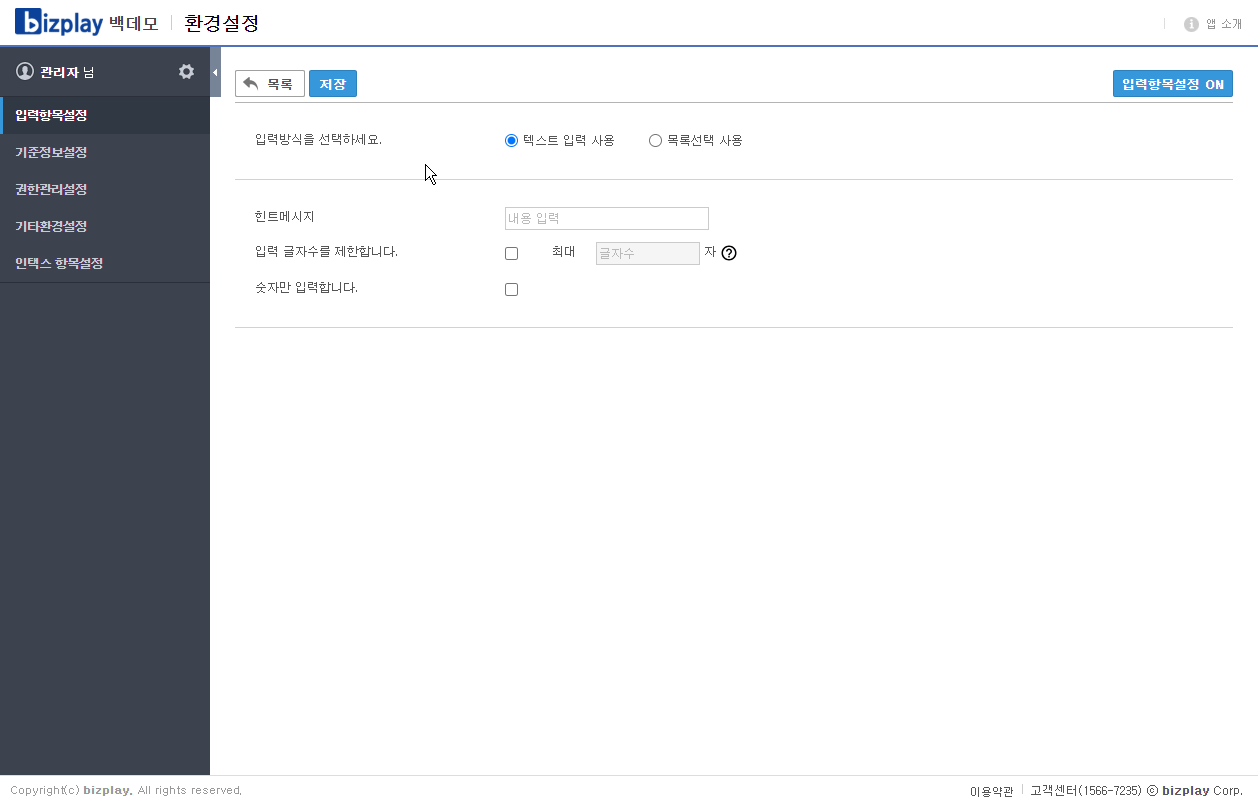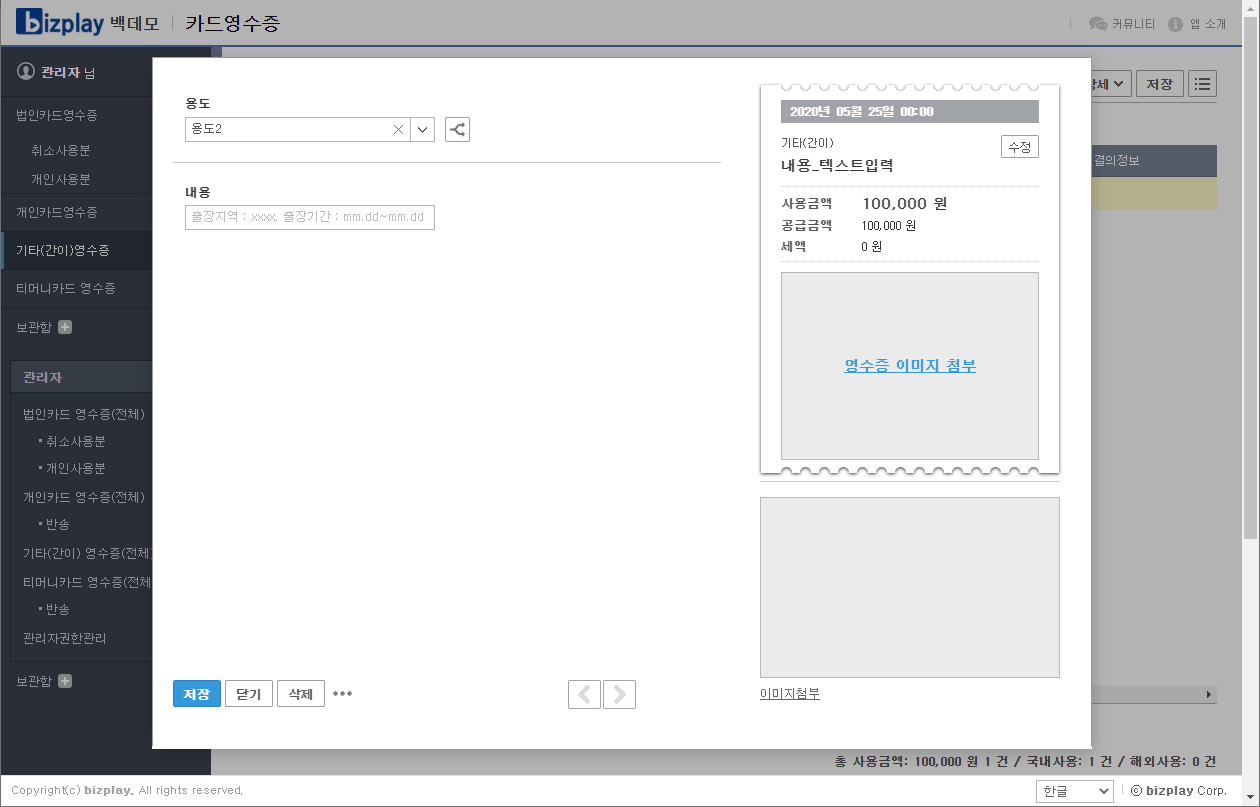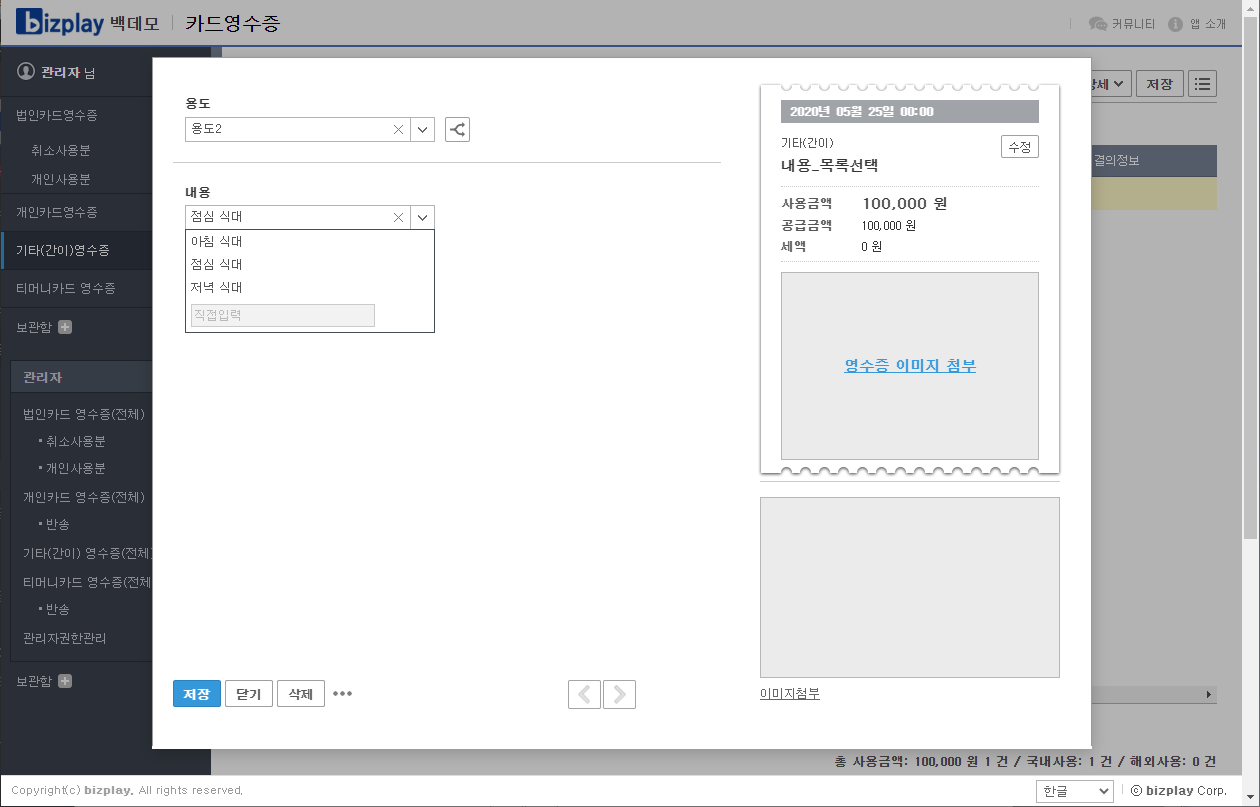내용 입력항목 사용 시, 영수증을 작성할 때 텍스트를 입력하거나 목록을 선택할 수 있습니다.
경비를 어떤 목적으로 사용하였는지 세부적인 내용을 입력받을 때 많이 사용합니다.
관리자는 힌트 메시지를 통해 경비 사용자의 작성을 유도할 수 있습니다.
내용 입력항목은 최대 8개까지 사용하실 수 있습니다.
내용 활성화하기
내용 입력항목은 최대 8개 까지 제공되며 필요한 항목을 활성화하여 사용할 수 있습니다.
- 입력항목 중 활성화를 원하는 내용 입력항목을 클릭합니다.
- 입력항목설정 OFF 버튼을 클릭합니다.
- 사용을 선택합니다.
- 현재 등록된 모든 용도에 해당 내용 입력항목을 추가하고싶을 경우 모든 용도는 ON 상태로 활성화 합니다. 항목에 체크합니다. 체크하지 않을 경우 내용 입력항목 사용을 원하는 용도의 세부설정에서 설정이 가능합니다.
- 저장 버튼을 클릭합니다.
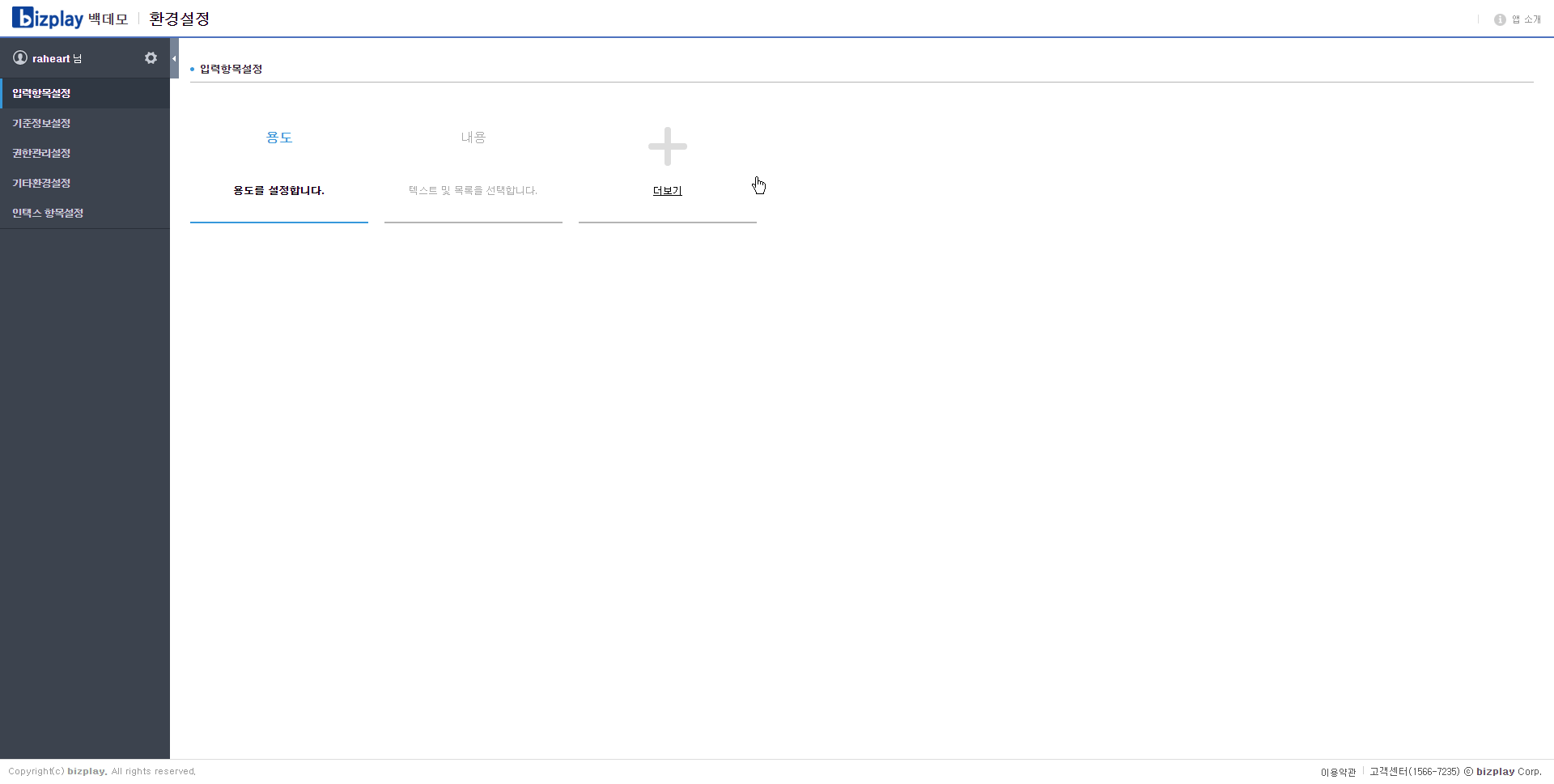
내용 설정하기
내용 입력항목은 텍스트를 입력받거나 목록을 설정하여 경비 사용자로 하여금 선택하도록 할 수 있습니다.
1. 입력방식. 텍스트 입력 사용
사용자가 영수증을 작성할 때, 텍스트를 입력합니다.
- 입력방식 텍스트 입력 사용을 선택합니다.
- 사용자의 입력을 유도하는 힌트메시지를 입력합니다.
- ex) 출장지역 : xxxx, 출장기간 : mm.dd~mm.dd
- 입력 글자 수 제한이 필요한 경우, 입력 글자수를 제한합니다. 를 체크하고 최대 입력 가능한 글자수를 설정합니다.
- 숫자만 입력받아야 할 경우, 숫자만 입력합니다. 를 체크합니다.
- 상단의 저장 버튼을 클릭합니다.
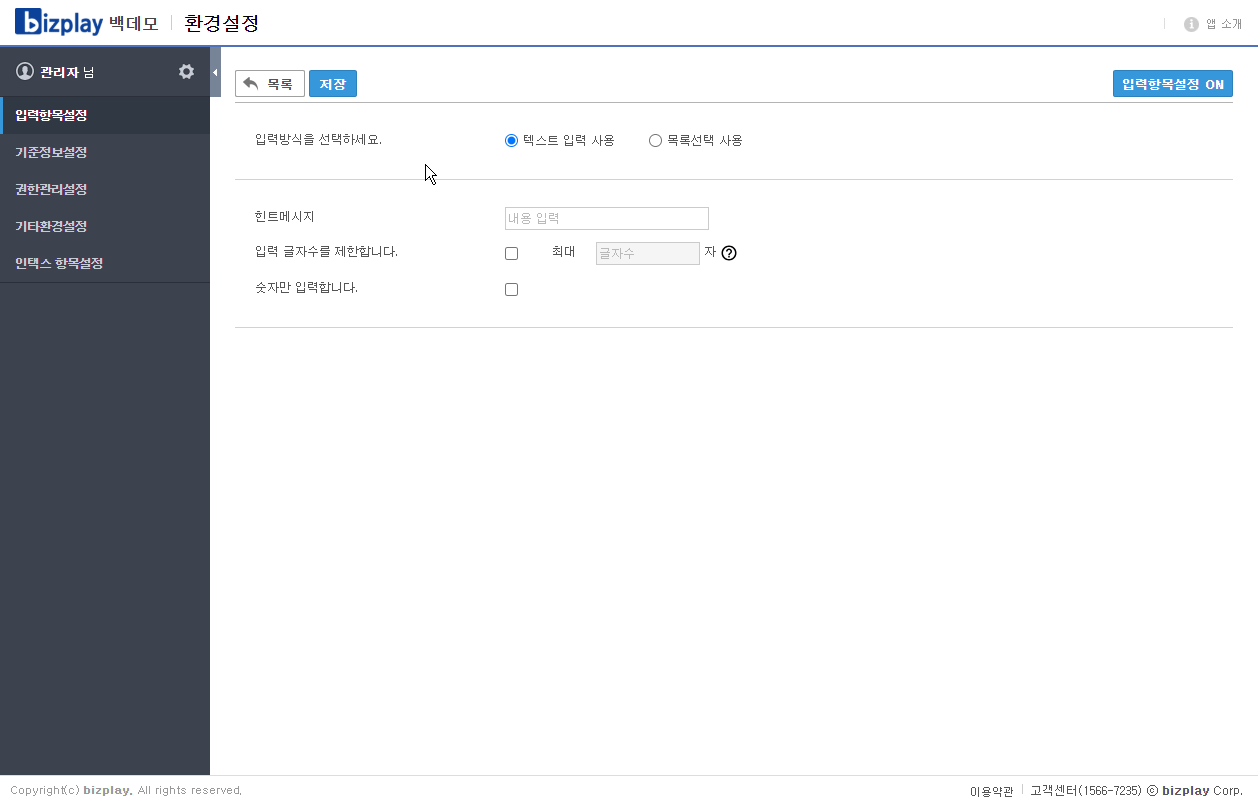
입력항목 내용. 텍스트 입력 사용
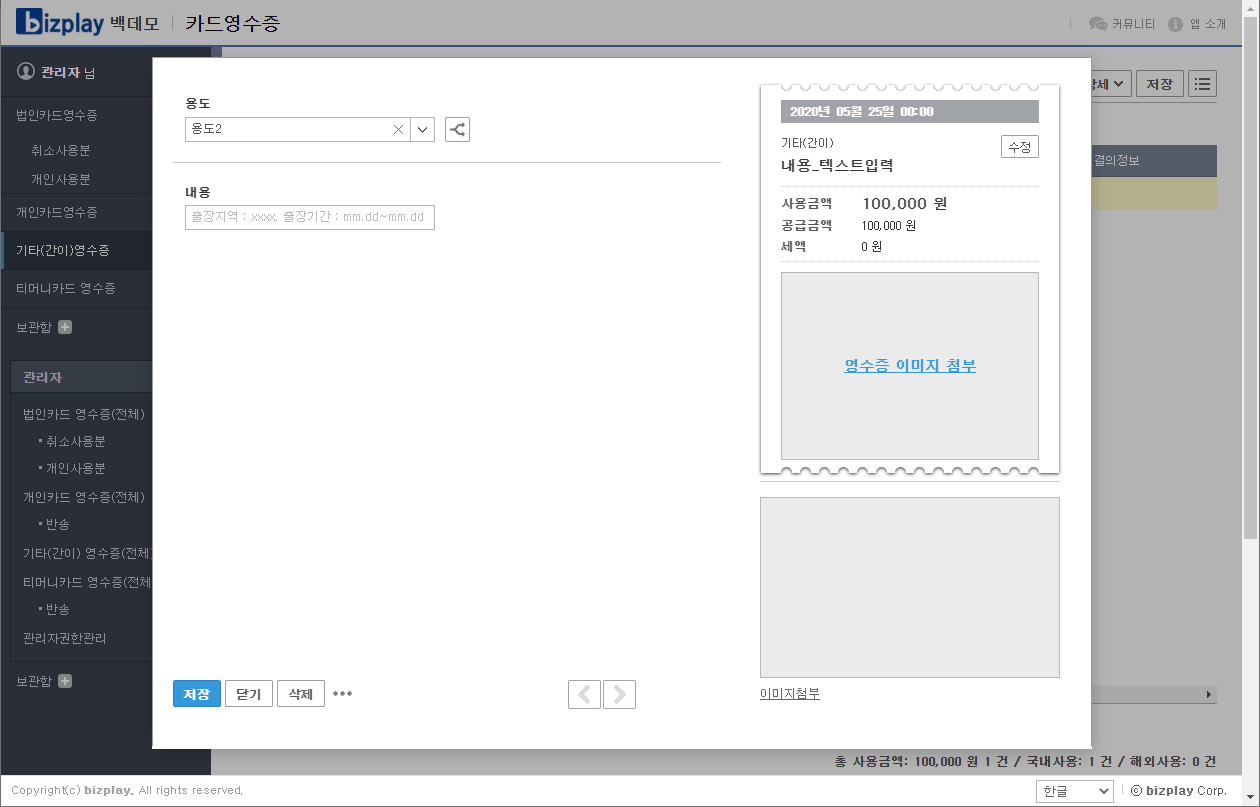
텍스트입력 설정 시, 영수증 입력 화면
2. 입력방식. 목록선택 사용
사용자가 영수증을 작성할 때, 목록을 선택합니다.
- 입력방식 목록선택 사용을 선택합니다.
- 사용자의 직접 입력 항목이 필요한 경우, 직접 입력할 수 있습니다. 를 체크합니다.
- 기본으로 설정되는 값이 필요한 경우, 기본값을 설정할 수 있습니다. 를 체크합니다.
- 체크할 경우 목록 항목 우측에 기본값 버튼이 생성되며 기본값으로 사용하고 싶은 항목의 기본값 버튼을 클릭하여 설정합니다
- 항목을 원하는 만큼 추가하고 작성합니다.
- 상단의 저장 버튼을 클릭합니다.

입력항목 내용. 목록선택 사용
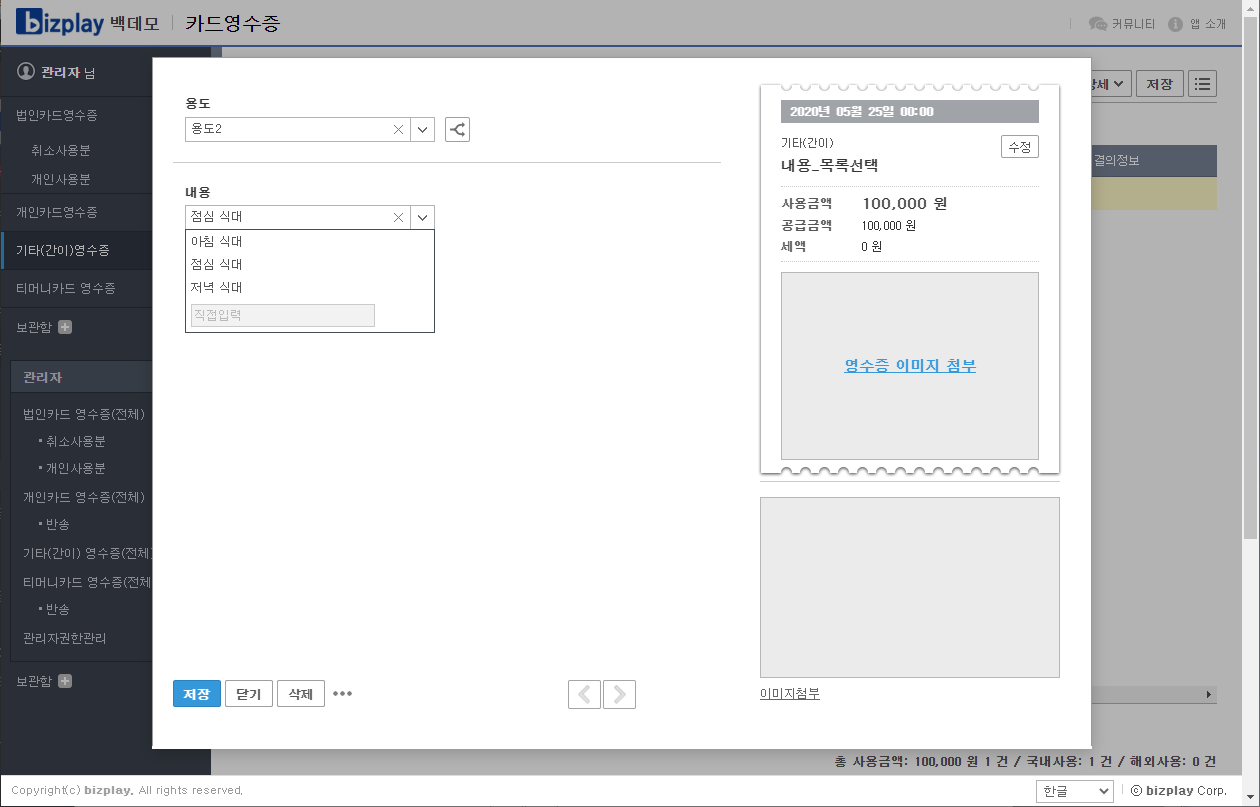
목록선택 설정 시, 영수증 입력 화면
입력항목 내용 설정하기
내용 입력항목 사용 시, 영수증을 작성할 때 텍스트를 입력하거나 목록을 선택할 수 있습니다.
경비를 어떤 목적으로 사용하였는지 세부적인 내용을 입력받을 때 많이 사용합니다.
관리자는 힌트 메시지를 통해 경비 사용자의 작성을 유도할 수 있습니다.
내용 입력항목은 최대 8개까지 사용하실 수 있습니다.
내용 활성화하기
내용 입력항목은 최대 8개 까지 제공되며 필요한 항목을 활성화하여 사용할 수 있습니다.
- 입력항목 중 활성화를 원하는 내용 입력항목을 클릭합니다.
- 입력항목설정 OFF 버튼을 클릭합니다.
- 사용을 선택합니다.
- 현재 등록된 모든 용도에 해당 내용 입력항목을 추가하고싶을 경우 모든 용도는 ON 상태로 활성화 합니다. 항목에 체크합니다. 체크하지 않을 경우 내용 입력항목 사용을 원하는 용도의 세부설정에서 설정이 가능합니다.
- 저장 버튼을 클릭합니다.
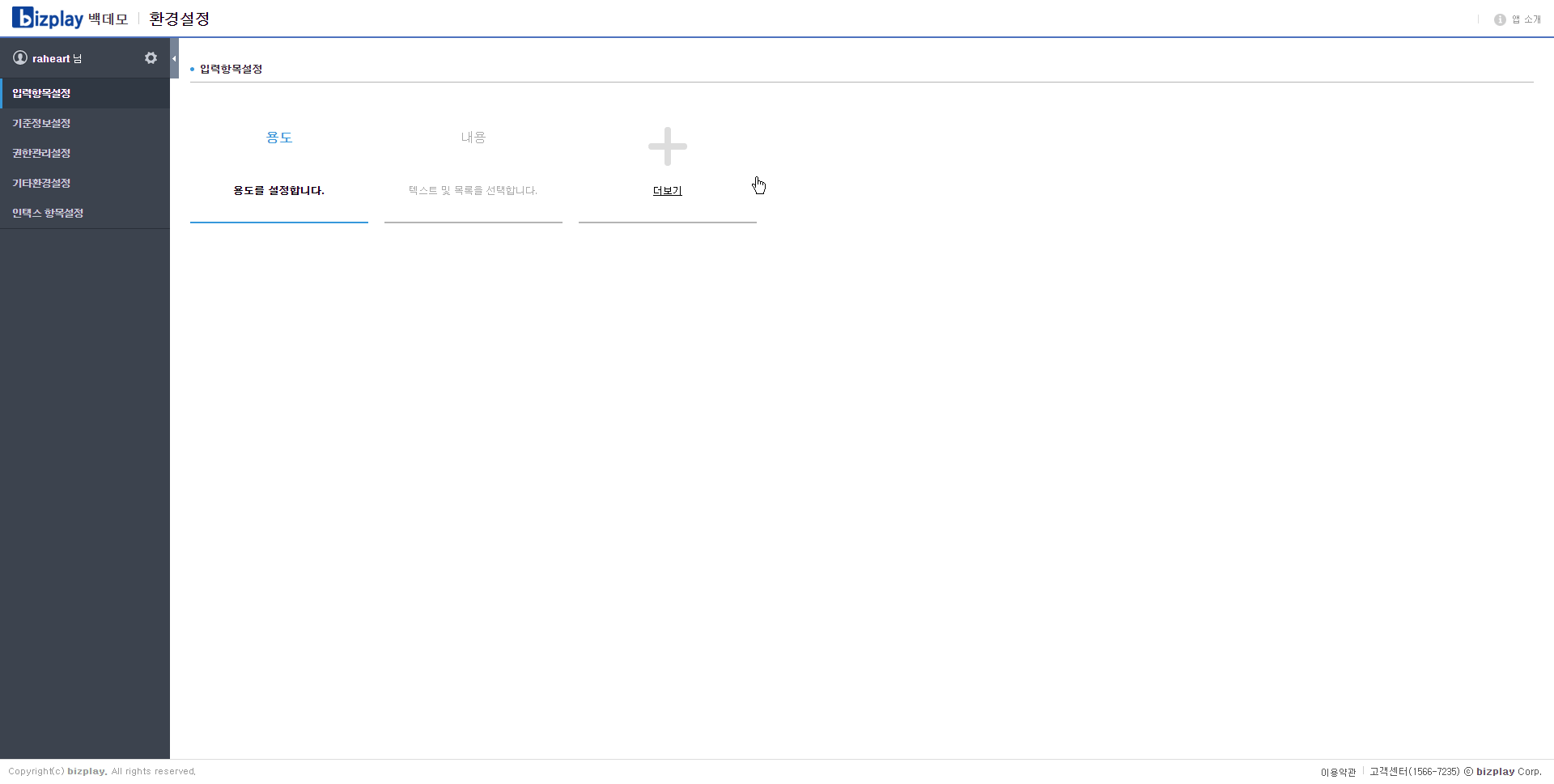
내용 설정하기
내용 입력항목은 텍스트를 입력받거나 목록을 설정하여 경비 사용자로 하여금 선택하도록 할 수 있습니다.
1. 입력방식. 텍스트 입력 사용
사용자가 영수증을 작성할 때, 텍스트를 입력합니다.
- 입력방식 텍스트 입력 사용을 선택합니다.
- 사용자의 입력을 유도하는 힌트메시지를 입력합니다.
- ex) 출장지역 : xxxx, 출장기간 : mm.dd~mm.dd
- 입력 글자 수 제한이 필요한 경우, 입력 글자수를 제한합니다. 를 체크하고 최대 입력 가능한 글자수를 설정합니다.
- 숫자만 입력받아야 할 경우, 숫자만 입력합니다. 를 체크합니다.
- 상단의 저장 버튼을 클릭합니다.
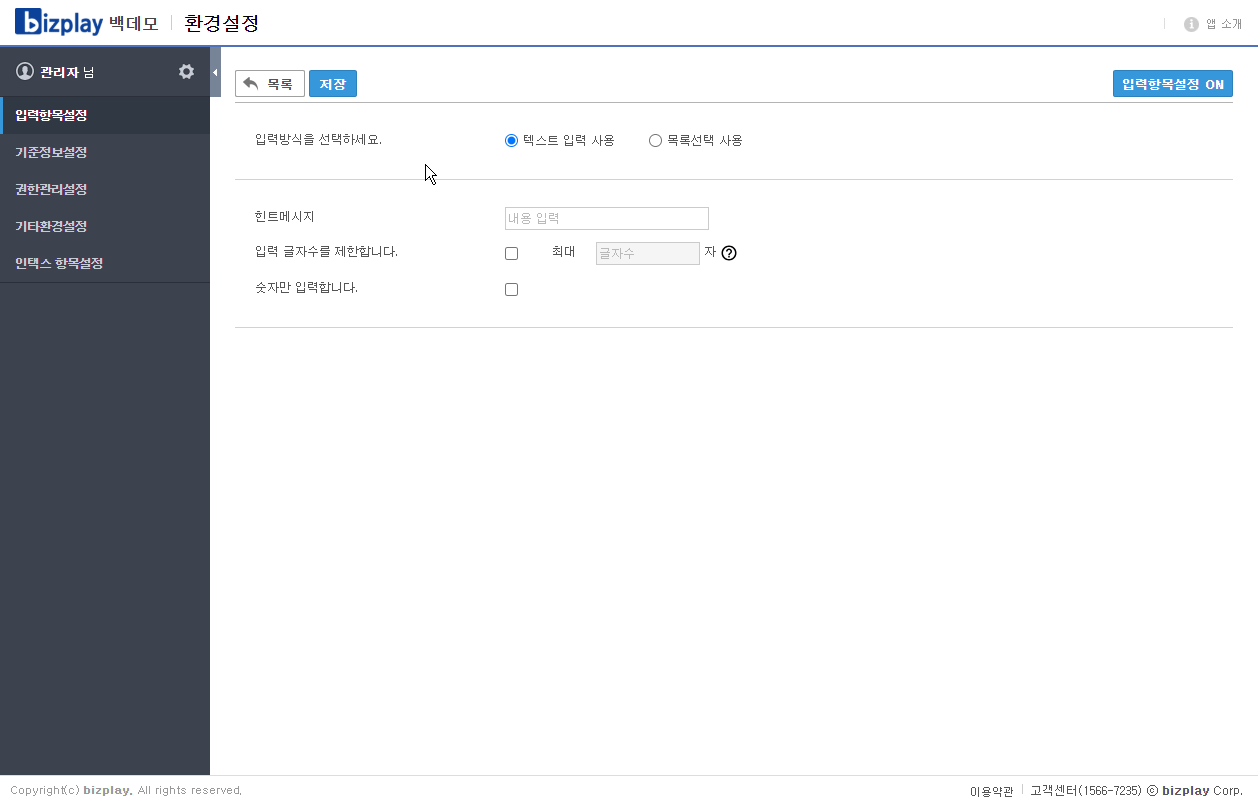
입력항목 내용. 텍스트 입력 사용
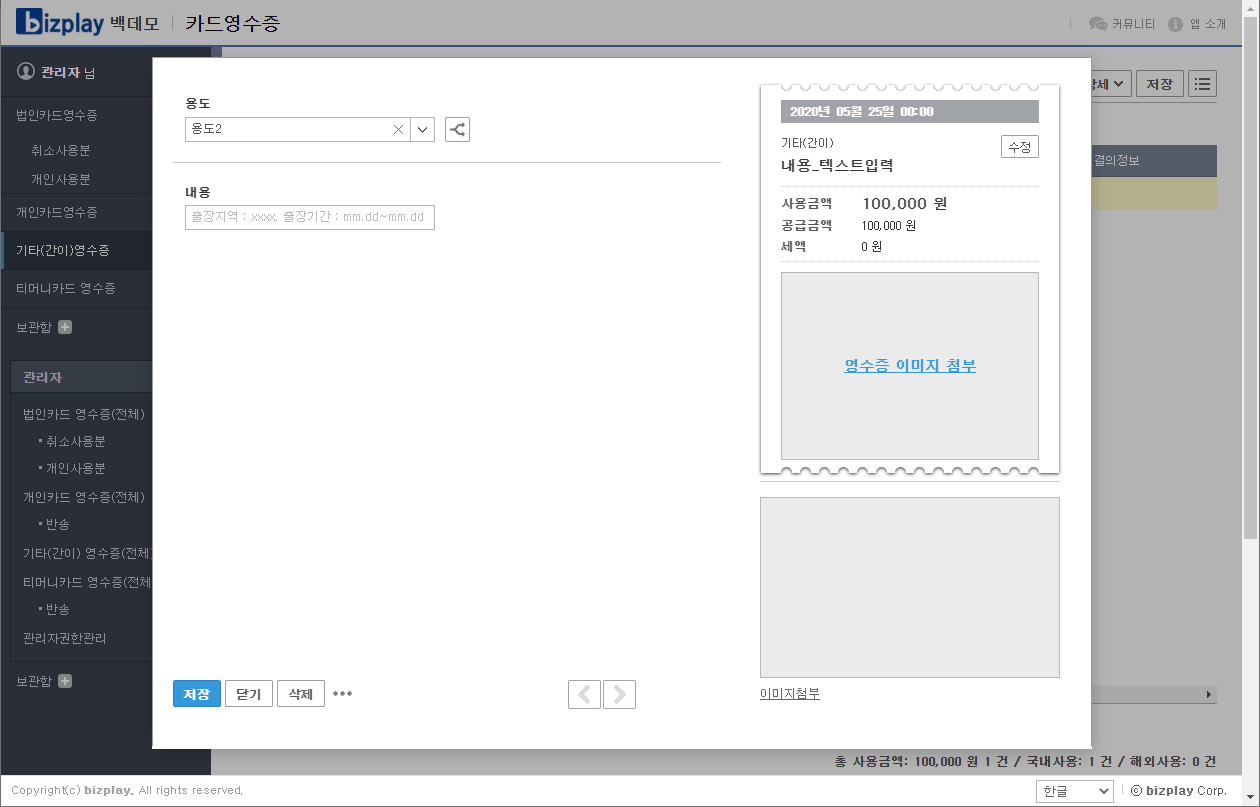
텍스트입력 설정 시, 영수증 입력 화면
2. 입력방식. 목록선택 사용
사용자가 영수증을 작성할 때, 목록을 선택합니다.
- 입력방식 목록선택 사용을 선택합니다.
- 사용자의 직접 입력 항목이 필요한 경우, 직접 입력할 수 있습니다. 를 체크합니다.
- 기본으로 설정되는 값이 필요한 경우, 기본값을 설정할 수 있습니다. 를 체크합니다.
- 체크할 경우 목록 항목 우측에 기본값 버튼이 생성되며 기본값으로 사용하고 싶은 항목의 기본값 버튼을 클릭하여 설정합니다
- 항목을 원하는 만큼 추가하고 작성합니다.
- 상단의 저장 버튼을 클릭합니다.

입력항목 내용. 목록선택 사용
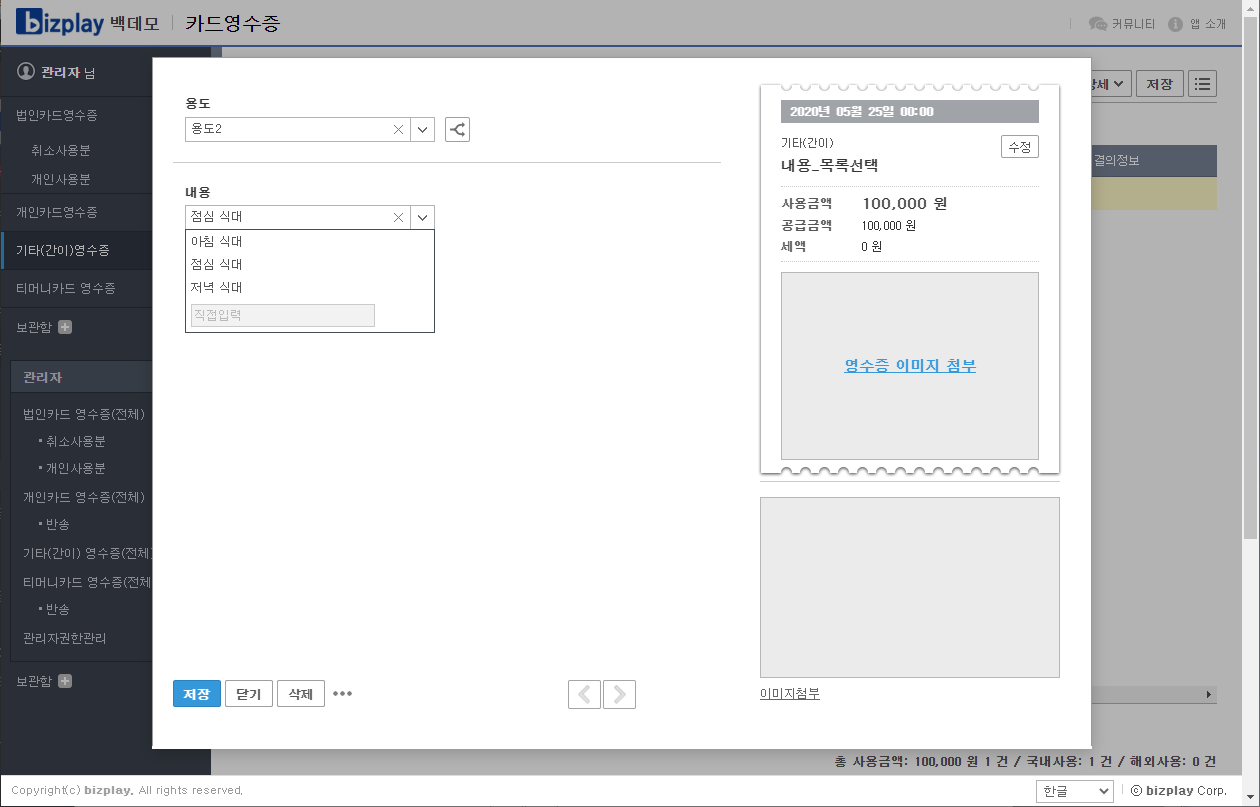
목록선택 설정 시, 영수증 입력 화면